Windows on säilyttänyt johdonmukaisen suunnittelun vuosia, ja siinä on aina näytön alareunassa oleva tehtäväpalkki, joka tarjoaa pääsyn sovelluksiin, avoimiin tiedostoihin, kellonaikaan ja päivämäärään, äänenvoimakkuuden säätimeen ja ilmoituksiin. Vaikka toimiva, Microsoft ei aio muuttaa suunnittelua.
Onneksi verkossa on saatavilla kolmannen osapuolen sovelluksia, joiden avulla käyttäjät voivat mukauttaa aloitusvalikon, tehtäväpalkin ja kontekstivalikoiden ulkoasua. Näiden sovellusten käyttäminen taustalla voi kuitenkin kuluttaa muistia ja vaikuttaa joidenkin tietokoneiden suorituskykyyn.

Käyttäjät, jotka etsivät uutta ilmettä Windows-käyttöliittymälleen, voivat muuttaa sen ulkoasua tekemällä siitä läpinäkyvä. Tätä voidaan soveltaa myös kontekstivalikoihin Windowsin ulkoasun muuttamiseksi kokonaan.
Windows tarjoaa määritysvaihtoehtoja läpinäkyvyyden tason säätämiseksi, jolloin ei tarvita kolmannen osapuolen sovelluksia, jotka vaativat taustaprosesseja tarjotakseen tämän toiminnon.
Läpinäkyvä tehtäväpalkki ja valikot Windows 11:ssä
Mitä tulee Windowsin ulkoasun mukauttamiseen, Windowsin kokoonpanoasetuksissa on useita vaihtoehtoja (pääset käsiksi painamalla Win + i). Yksi tällainen vaihtoehto on "Personointi"-valikon alla.
Täältä käyttäjät voivat mukauttaa Windows-kokemustaan asettamalla mukautetun taustakuvan, valitsemalla Windows-käyttöliittymän väriteeman, määrittämällä lukitusnäytön, valitsemalla aloitusvalikossa ja tehtäväpalkissa näkyvät sovellukset ja paljon muuta. Nämä asetukset mahdollistavat yksilöllisen Windows-kokemuksen, joka vastaa yksittäisten käyttäjien erityistarpeita ja mieltymyksiä.
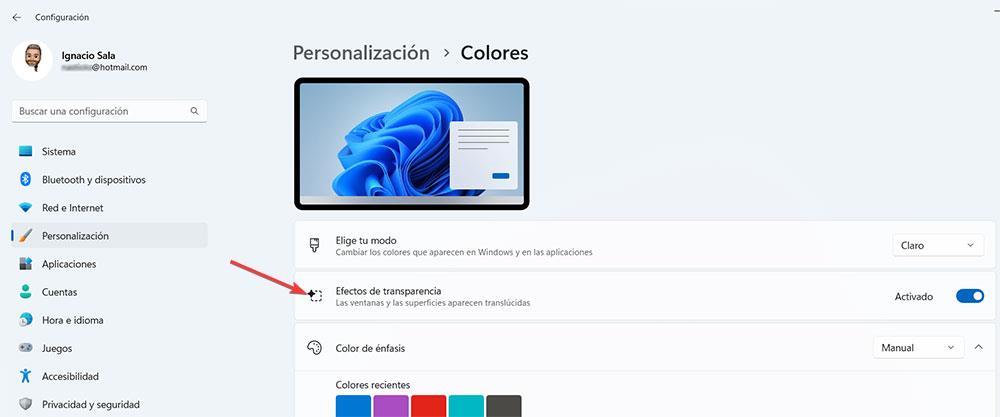
Windows tarjoaa useita mukautusvaihtoehtoja, joiden avulla voit tehdä muutoksia käyttöliittymään, mukaan lukien tehtäväpalkki ja kontekstivalikot. Näihin asetuksiin pääsee avaamalla Windowsin määritysasetukset pikanäppäimellä Win + i ja napsauttamalla sitten Mukauttaminen-valikkoa.
Tässä valikossa käyttäjät voivat mukauttaa Windows-kokemustaan määrittämällä taustakuvia, värejä, lukitusnäytön tietoja sekä aloitusvalikon ja tehtäväpalkin asetuksia. Lisäksi Windows tarjoaa myös mahdollisuuden lisätä läpinäkyvyystehostetta järjestelmään Värit-vaihtoehdon kautta. Yksinkertaisesti aktivoimalla läpinäkyvyystehosteet -ruudun käyttäjät voivat tehdä kontekstivalikoistaan ja tehtäväpalkistaan hieman läpinäkyviä, mikä näyttää heidän työpöydän taustana olevan kuvan taustavärin.
On syytä huomata, että tämä läpinäkyvyysvaikutus voi vaikuttaa tietokoneen suorituskykyyn, mutta koska se on natiivi toiminto, resurssien kulutus on pienempi kuin kolmannen osapuolen sovellusten käytössä.
Myös Windows 10:ssä
Niiden, jotka eivät ole vielä päivittäneet Windows 10:een, ei tarvitse turvautua kolmannen osapuolen sovelluksiin ulkoasun muokkaamiseen, koska tämä sama toiminto löytyy alkuperäisestä käyttöjärjestelmästä. Se sijaitsee Windowsin asetusvaihtoehdoissa ja toimii samalla tavalla kuin uudemmassa versiossa. Tämä tarkoittaa, että voit silti nauttia läpinäkyvyysvaikutuksesta sekä tehtäväpalkissa että kontekstivalikoissa tinkimättä tietokoneen suorituskyvystä resurssivaltaisten kolmannen osapuolen sovellusten vuoksi.
